Att arbeta med 4K- och högre kvalitet av video-material är en stor utmaning för många videoredigerare. Premiere Pro CC 2014.1 erbjuder en innovativ lösning: stödet för GoPro CineForm codec. Denna funktion gör det möjligt för dig att effektivt importera och redigera GoPro-videor, samtidigt som du drar nytta av intelligent rendering och optimerade arbetsflöden.
Viktigaste insikter
- Premiere Pro CC 2014.1 stöder GoPro CineForm Intermediate Codec, vilket effektivt underlättar arbetet med högupplösta GoPro-videor.
- Codec gör en sömlös integration av dina 4K- och 8K-projekt möjlig.
- Du kan justera olika exportinställningar för att exakt möta dina krav.
Steg-för-steg-guide
Första steget: Importera GoPro-fil
Börja med att importera din GoPro-fil i Premiere Pro. Du kan öppna programmet och välja den fil du vill redigera. Det rekommenderas att börja med en 1080p MoF-fil, eftersom du senare även kan använda 4K-material.
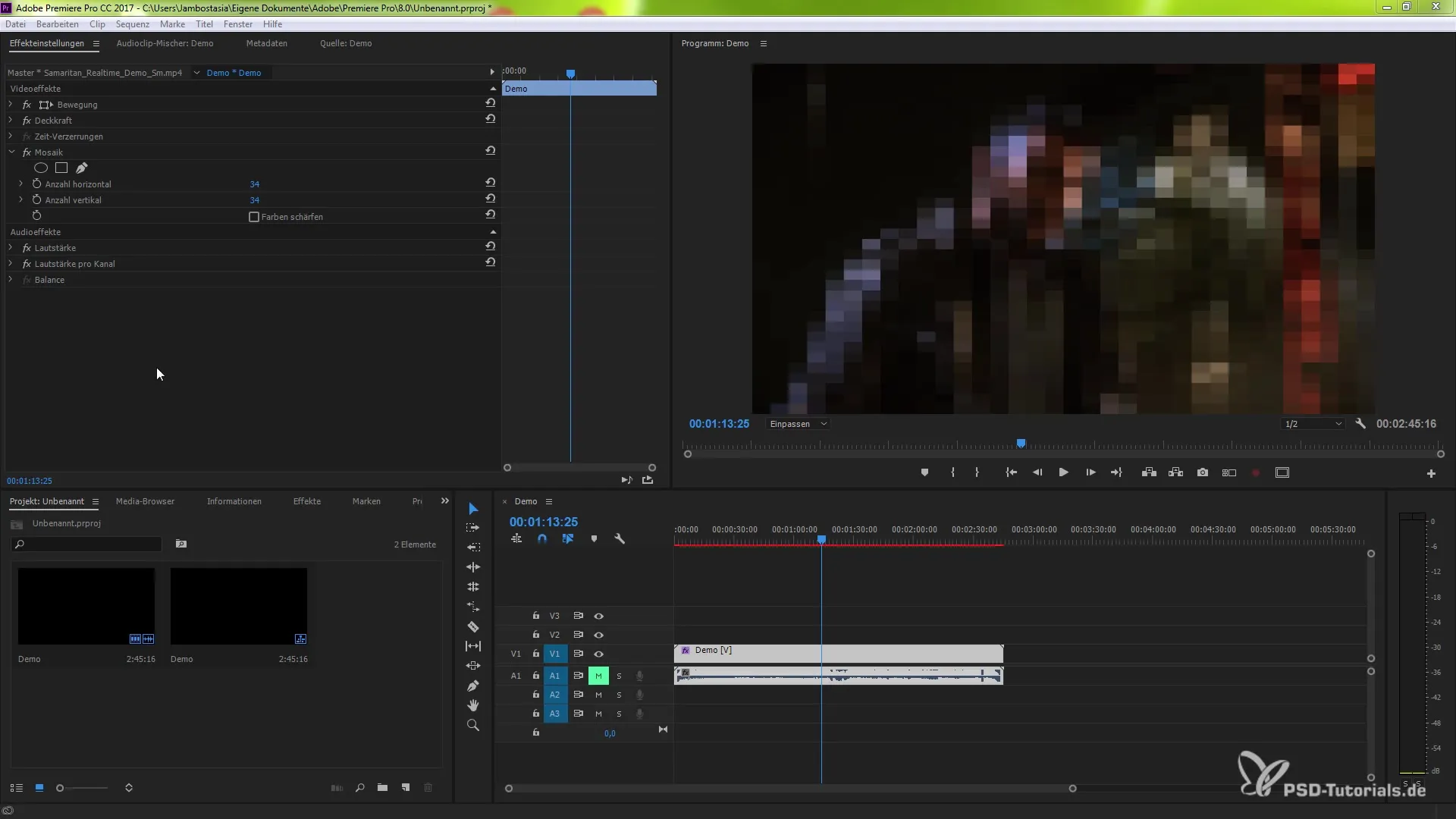
Efter att du har importerat din fil går du till exportinställningarna. För att göra detta, klicka på "Fil" och sedan på "Exportera". Där öppnas ett nytt fönster för exportinställningarna. Här har du möjlighet att välja ditt utdataformat.
Tredje steget: Välj format
I exportinställningarna väljer du det format du vill använda. Klicka på rullgardinsmenyn och välj "QuickTime" för att välja GoPro CineForm Intermediate Codec. Det ger dig optimal tillgång till alla funktioner i codec.
Fjärde steget: Justera codec-inställningar
Efter att du har valt formatet klickar du på codec-alternativen. Här kan du välja mellan de tillgängliga presets. Du ser alternativen för GoPro med olika bitdjup och alfa-kanaler.
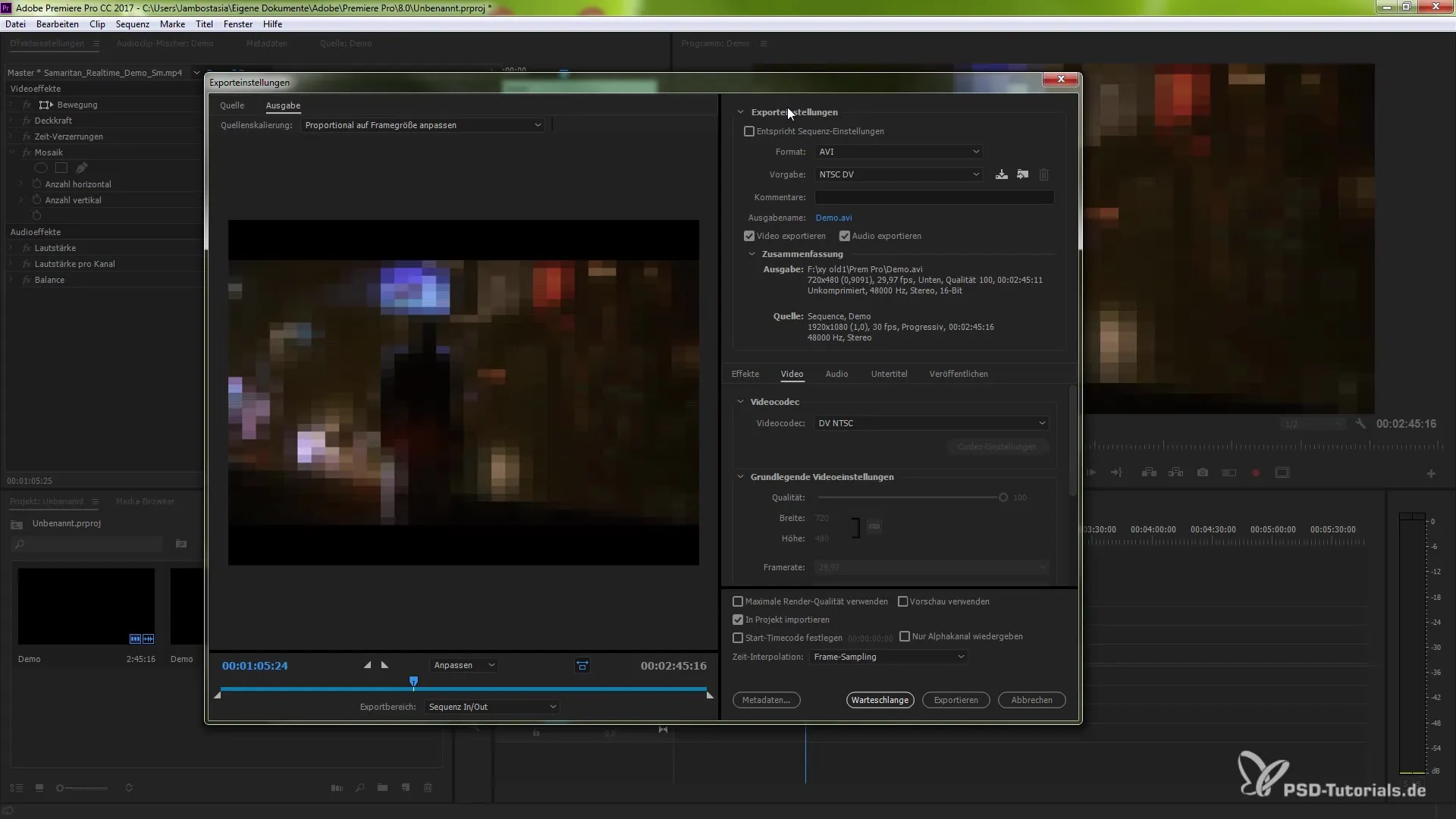
Femte steget: Göra individuella anpassningar
Här har du möjlighet att anpassa olika parametrar, som bitrate, bildstorlek och bildförhållande. Se till att inte justera fält som bildfrekvensen i onödan, eftersom det kan leda till oönskade resultat.
Sjätte steget: Använda avancerade inställningar
Om du rullar längre ner hittar du de avancerade inställningarna. Här kan du justera användbara alternativ för keyframing och bitrate, vilket hjälper dig att uppnå optimal exportkvalitet.
Sjunde steget: Starta export
Efter att du har granskat och justerat alla dina inställningar kan du klicka på "Exportera"-knappen. Ditt projekt kommer nu att exporteras med GoPro CineForm Intermediate Codec.
Sammanfattning - Använd GoPro CineForm Codec effektivt i Premiere Pro CC 2014.1
Stödet för GoPro CineForm Intermediate Codec i Premiere Pro CC 2014.1 ger dig mångsidiga möjligheter vid redigering av högupplösta videor. Du kan följa dessa steg för att säkerställa att ditt arbetsflöde är så smidigt och effektivt som möjligt.
Vanliga frågor
Hur kan jag importera GoPro-filen i Premiere Pro?Du kan enkelt lägga till GoPro-filen via dra och släpp eller genom menyn "Fil -> Importera" i Premiere Pro.
Vilket exportformat bör jag välja?Välj "QuickTime"-formatet för att använda GoPro CineForm Intermediate Codec som erbjuder optimal exportmöjlighet.
Kan jag justera exportinställningarna?Ja, du kan justera exportinställningarna för att optimera den önskade bitraten, bildstorleken och andra parametrar.
Vad är de avancerade inställningarna?I de avancerade inställningarna kan du justera keyframes, bildfrekvenser och bitrates för att förbättra kvaliteten på din export.
Hur startar jag exportprocessen?Efter att du har gjort alla inställningar klickar du helt enkelt på "Exportera" för att starta processen.


